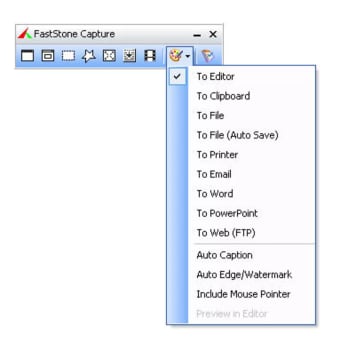Capture d'écran et enregistreur vidéo
FastStone Capture est un outil de capture d'écran et un enregistreur vidéo d'écran développé par FastStone Soft. Avec lui, vous pouvez prendre une photo de votre écran complet ou des fenêtres actives de différentes formes et tailles. Il peut également être utilisé pour enregistrer pendant que vous faites défiler une page ou que vous exécutez un programme. Une fois que votre image ou votre vidéo est prête, FastStone ouvre votre travail dans son éditeur intégré. Vous trouverez une gamme d'outils d'édition tels que dessiner, couper, redimensionner, et teinter. Le produit final peut être enregistré sous forme de fichiers BMP, GIF, JPEG, PCX, PNG, TGA, TIFF, PDF et WMV
.Créer une capture d'écran
FastStone s'ouvre avec un petit panneau de capture. Ce panneau est divisé en trois types d'outils : Capture d'écran, Enregistreur d'écran, et Sortie. Les outils de capture d'écran correspondent aux différentes fonctions de capture, à savoir : Fenêtre active, fenêtre ou objet, région rectangulaire, région à main levée, plein écran, fenêtre défilante et région fixe. Bien que ces fonctions soient facilement accessibles dans le panneau de configuration, vous pouvez choisir de faire une capture d'écran en appuyant sur un raccourci clavier ou en faisant un clic droit sur l'icône de la barre d'état de FastStone. Chaque fonction de capture a sa propre touche de raccourci tandis que l'icône du plateau offre des fonctions dans un menu contextuel.
Avant d'activer une capture d'écran, il est important de définir la destination souhaitée. Vous les trouverez dans le menu déroulant de la sortie. Vous verrez 10 destinations dans lesquelles vous pouvez enregistrer votre image capturée, à savoir : Editeur, Presse-papiers, Fichier, Fichier avec enregistrement automatique, Imprimante, Email, Microsoft Word, Microsoft Excel, Microsoft PowerPoint, et Web avec serveur FTP. Vous pouvez également demander à FastStone d'envoyer un aperçu de votre image avant de l'enregistrer. Ceci peut être fait en cochant la case Aperçu dans l'éditeur.
Il y a aussi 6 outils de sortie supplémentaires que vous pouvez utiliser pour améliorer vos photos : Retarder avant la capture, Inclure le pointeur de la souris, Copier dans le presse-papiers, Légende automatique et Filigrane. Si vous sélectionnez l'un des 6 outils, il est alors plus important de prévisualiser votre travail. Là, vous pouvez vérifier l'image ou modifier le texte à appliquer.
Enregistrer votre écran
L'Enregistreur est le seul outil d'enregistrement d'écran. Il vous permet d'enregistrer les modifications à l'écran, le son de l'ordinateur, les mouvements de la souris et les clics. Il dispose également d'outils d'édition ou de fonctions spécifiques que vous pouvez utiliser de manière similaire à celle des outils de capture d'écran. Avant d'être prêt à enregistrer, cliquez sur l'icône de la bande de film dans le panneau Capture. La fenêtre pop-up apparaîtra avec les options de modification. Tout d'abord, vous devez sélectionner l'une des quatre zones que vous allez enregistrer : Fenêtre, Zone rectangulaire, Plein écran sans barre des tâches et Plein écran.
FastStone n'enregistre pas l'audio de l'ordinateur par défaut, vous devez donc cocher la case Enregistrer l'audio pour l'activer. Une fois que vous avez ces paramètres en place, cliquez sur l'icône du cercle rouge pour commencer l'enregistrement. L'enregistrement s'arrêtera lorsque vous cliquerez à nouveau sur cette icône. Ensuite, vous pouvez cliquer sur Editer pour ajouter des effets et des graphiques. Le fichier vidéo sera ensuite enregistré une fois que vous aurez terminé ; cependant, FastStone ne peut enregistrer que des fichiers Windows Media Video ou WMV.
Outil de capture simple mais pratique
FastStone se projette comme un outil compact car tous ses outils principaux sont placés dans un panneau de contrôle. Une fois que vous aurez commencé, vous verrez qu'il offre diverses options de modification pour que vous puissiez enregistrer ou capturer votre écran de la manière que vous préférez.
Bien qu'il ne propose peut-être pas d'autres formats de fichiers vidéo que WMV, il héberge une variété substantielle de formats pour les captures d'écran. Les graphiques, les effets et les outils d'annotation disponibles dans le programme sont également suffisants pour mettre en valeur les repères visuels. Dans l'ensemble, FastStone est un outil approprié pour les streamers et les professionnels de la bureautique qui doivent partager leur écran à des groupes de personnes.